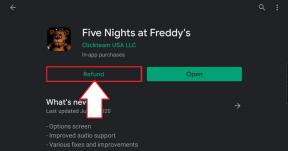Jak používat nahrazení textu v iOS k rozbalení úryvků
Různé / / February 15, 2022
Pokud svůj iPhone a iPad používáte k čemukoli, co je byť jen mírně produktivní – e-mail, psaní, výzkum, odpověď na Twitteru, hodně píšeš. A píšete spoustu stejných věcí znovu a znovu. V tomto věku, kdy nosíme počítač v kapsách, se to zdá barbarské.

nemusí být. Co kdybyste mohli zadat úryvek, říct „@@“ a rozšířilo se na vaši e-mailovou adresu? Nebo něco jako "emailtemp“ vyvolal vaši nejpoužívanější e-mailovou šablonu, která má 3 odstavce?
Vše, co potřebujete, abyste mohli tento proces automatizovat, je vytvořit si mentální seznam všech takových případů, které můžete zmírnit. A hned se k tomu dostaneme. Není třeba platit za aplikaci nebo cokoli jiného takhle.
Máte seznam? Dobrý.
Jak vytvořit náhradu textu
Na iPhonu nebo iPadu (v tomto příkladu používám iOS 9) přejděte na Nastavení -> Všeobecné -> Klávesnice -> Nahrazení textu.
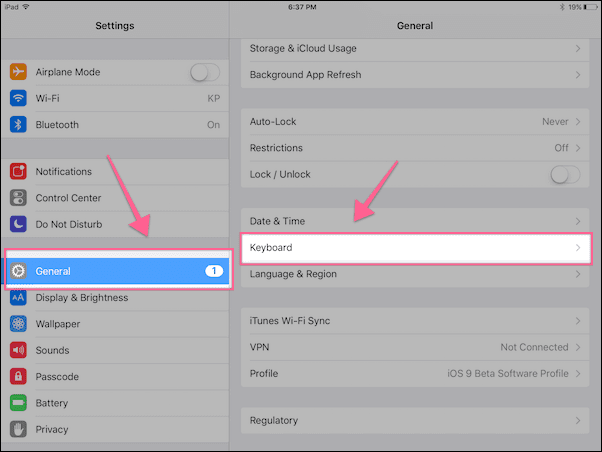
Zde klepněte na ikonu + vpravo nahoře.
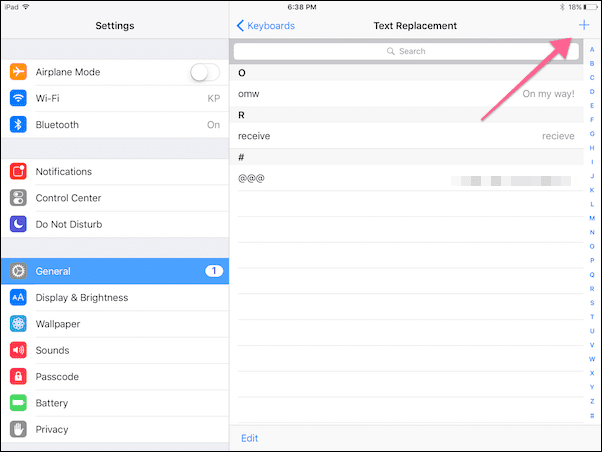
Nyní uvidíte dvě pole – Fráze a Zkratka.
Například vytvářím textovou zkratku pro rychlé rozšíření mého e-mailu Guiding Tech, takže jej nemusím pokaždé psát.

Takže v Fráze pole, napíšu ”[e-mail chráněný]”.
A chci, aby zkratka byla “@@“ takže to není něco, co jsem napsal náhodou. Můžete si vytvořit zkratku, co chcete. Jen se ujistěte, že si to zapamatujete a není to běžně používaná fráze nebo skutečné slovo.
Takže je to jednoduché. Ať už je text, na který chcete zkratku rozšířit, napište do Fráze pole a samotná zkratka jde do Zkratka pole.
Až budete hotovi, klepněte na Uložit knoflík.
Nyní proveďte tento proces znovu a přidejte nové zkratky – tolik, kolik chcete.
Návrhy na úryvky: Pokud si nejste přesně jisti, jak byste měli tuto funkci nahrazování textu používat, sestavili jsme seznam 6 typů textových zkratek by měl používat každý uživatel iOS.
Úprava nebo odstranění nahrazení textu
Pokud chcete upravit frázi, přejděte na Nahrazení textu a klepněte na příslušnou zkratku. Poté klepněte na frázi nebo zkratku a upravte je.
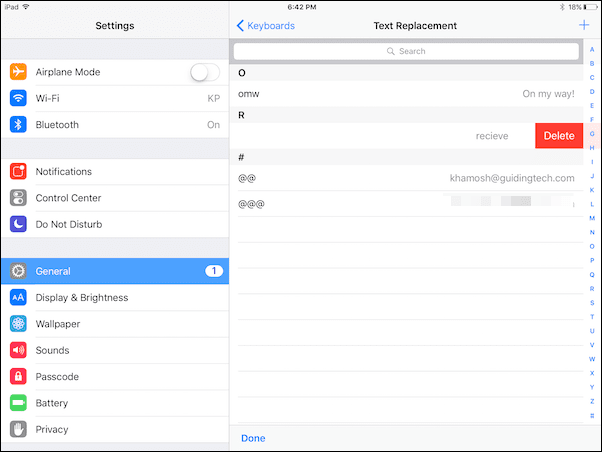
Pokud chcete zkratku odstranit, přejeďte prstem doleva na řádku v Nahrazení textu obrazovce a potom klepněte na Vymazat knoflík.
Bonus: Synchronizace úryvků nahrazujících text s jinými zařízeními
Zde je trochu dobrá zpráva, pokud máte iPhone a iPad, oba používají stejný účet iCloud, všechny vaše textové zkratky se automaticky synchronizují a aktivují na všech vašich iOS zařízeních.
Měli byste vědět, že tuto funkci podporují i počítače Mac. Najdete ho pod Systémové preference -> Klávesnice -> Text.

A pokud jste pomocí iCloud Drive na vašem iOS zařízení (Nastavení -> iCloud -> iCloud Drive), všechny nové zkratky by se měly automaticky synchronizovat s vaším Macem.
Jít profesionál na Mac: Pokud chcete posunout svou textovou rozšiřující hru na Macu na další úroveň, podívejte se na našeho průvodce na pomocí velkolepé aplikace aText za 4,99 $.
Jaké jsou vaše nejpoužívanější úryvky?
Kolik zkratek pro nahrazení textu jste vytvořili? Jaké používáte nejčastěji? Podělte se s námi na našem fóru.
Poslední aktualizace 3. února 2022
Výše uvedený článek může obsahovat přidružené odkazy, které pomáhají podporovat Guiding Tech. Nemá to však vliv na naši redakční integritu. Obsah zůstává nezaujatý a autentický.